Cara Menggunakan Rumus UPPER Excel
Beranda >> Tutorial Excel Compute Expert >> Kumpulan Rumus Excel Lengkap dan Fungsinya >> Cara Menggunakan Rumus UPPER Excel
Pada bagian tutorial ini, kamu akan mempelajari cara menggunakan rumus UPPER pada excel secara lengkap. Rumus ini berguna untuk membuat semua huruf dari data yang dimasukkan sebagai input ke dalamnya menjadi huruf besar/kapital.
Disclaimer: Artikel ini mungkin mengandung link afiliasi dari mana kami akan mendapatkan komisi untuk setiap transaksi/aksi terkualifikasi tanpa adanya biaya tambahan bagimu. Pelajari lebih lanjut
Ingin bekerja dengan lebih cepat dan mudah di Excel? Instal dan gunakan add-in Excel! Baca artikel ini untuk mengetahui add-in Excel terbaik yang bisa kamu gunakan menurut kami!
Daftar Isi:
- Kegunaan UPPER
- Hasil UPPER
- Versi excel di mana rumus UPPER mulai bisa digunakan
- Cara penulisan dan input
- Contoh penggunaan dan hasil
- Langkah-langkah penulisan
- Menjadikan huruf kecil semua: LOWER
- Menjadikan huruf pertama setiap kata menjadi besar dan huruf lainnya menjadi kecil: PROPER
- Latihan
- Catatan tambahan
Kegunaan UPPER
Rumus UPPER berguna untuk menjadikan semua huruf dalam suatu data menjadi huruf besar.Hasil UPPER
Hasil yang kamu dapatkan dari UPPER adalah data dengan huruf di dalamnya sudah menjadi huruf besar semua.Versi Excel di Mana Rumus UPPER Mulai Bisa Digunakan
UPPER mulai bisa digunakan sejak excel 2003.Cara Penulisan dan Input
Penulisan dari UPPER di excel dapat diillustrasikan sebagai berikut:
=UPPER(text)
Seperti bisa dilihat di atas, input yang dibutuhkan dalam penulisan rumus ini hanya satu. Ia adalah text, data yang ingin diubah semua hurufnya menjadi huruf kapital.
Contoh Penggunaan dan Hasil
Berikut akan diberikan dan dijelaskan contoh penggunaan rumus UPPER, penulisan beserta hasil yang didapatkannya.
Pada contoh tersebut, terlihat bagaimana perubahan yang dilakukan oleh rumus UPPER terhadap suatu data. UPPER akan merubah semua huruf dalam datamu menjadi huruf besar semua. Ia tidak melakukan perubahan apapun terhadap jenis data lainnya (angka, spasi, dsb).
Cara penggunaan rumus inipun cukup mudah seperti terlihat di contohnya tersebut. Kamu hanya perlu memasukkan data yang ingin kamu ubah semua bentuk hurufnya ke dalam rumus ini. Tekan enter dan huruf dalam datanyapun selesai dijadikan huruf besar semua!
Langkah-langkah Penulisan
Berikut akan diberikan langkah per langkah penulisan formula UPPER pada excel. Formula ini termasuk sangat mudah digunakan karena hanya membutuhkan input data di mana prosesnya ingin dilakukan.-
Ketik tanda sama dengan ( = ) di cell tempat kamu ingin menaruh hasil dari UPPERnya

-
Ketik UPPER (boleh dengan huruf besar atau huruf kecil) dan tanda buka kurung setelah =

-
Masukkan data / koordinat cell di mana data yang ingin kamu ubah semua bentuk hurufnya berada setelah buka kurung. Jika kamu mengetikkan datanya secara langsung tanpa melalui koordinat cell, maka jangan lupa memasukkannya di antara dua tanda kutip (“”)

-
Masukkan tanda tutup kurung
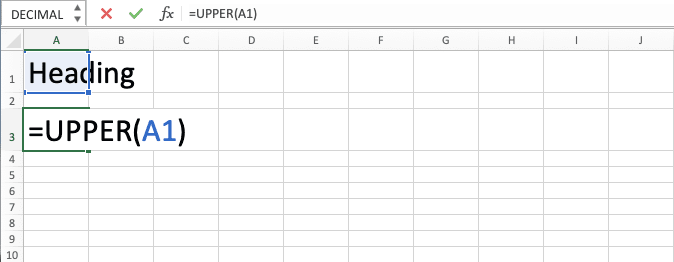
- Tekan tombol Enter
-
Proses selesai!

Ingin menginput dan memproses data secara lebih cepat di excel? Gunakan Add-Ins dari XLTools! Masukkan kode kupon diskon “7C2L8B31AZ” agar kamu mendapatkan diskon 10% ketika membeli lisensi Add-Insnya!
Menjadikan Huruf Kecil Semua: LOWER
Ingin melakukan kebalikan dari fungsi UPPER, yaitu membuat semua huruf dalam suatu data menjadi huruf kecil? Gunakan rumus LOWER!Cara penulisan rumus LOWER sama persis dengan UPPER. Input yang diperlukannyapun sama, yaitu data yang ingin kamu ubah semua bentuk hurufnya. Secara umum, cara penulisannya dapat diilustrasikan sebagai berikut.
=LOWER(text)
Dan berikut contoh dari penggunaan rumus LOWER di excel beserta hasil yang akan kamu dapatkan.
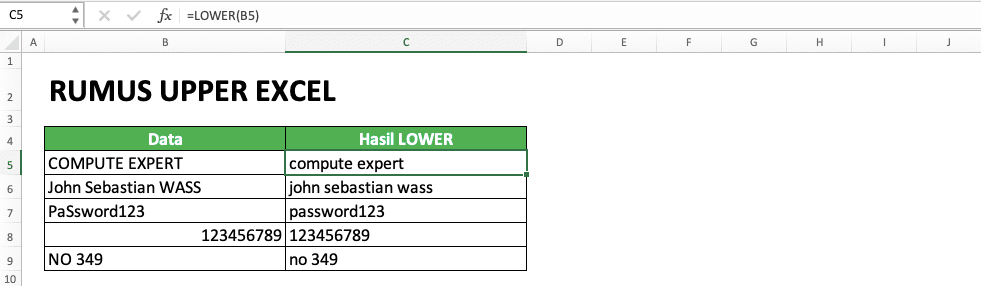
Seperti dapat kamu lihat pada screenshotnya, LOWER melakukan kebalikan dari UPPER. Ia mengecilkan semua huruf dalam suatu data. Ia juga tidak akan melakukan apapun terhadap data selain huruf (angka, spasi, dsb tidak akan berubah setelah dimasukkan ke dalam LOWER).
Perlu penjelasan lebih rinci mengenai rumus LOWER ini? Silahkan kunjungi tutorial yang membahas khusus mengenainya di sini.
Menjadikan Huruf Pertama Setiap Kata Menjadi Besar dan Huruf Lainnya Menjadi Kecil: PROPER
Bagaimana jika kita ingin membuat suatu teks menjadi berformat judul? Artinya huruf pertama dari setiap kata di dalamnya menjadi huruf besar semua dan huruf lainnya menjadi huruf kecil?Terdapat juga rumus untuk melakukan itu di excel yaitu PROPER.
Cara penulisan dan input yang dibutuhkan PROPER sama dengan UPPER. Secara umum, berikut ilustrasi penulisan dari PROPER di excel.
=PROPER(text)
Dan berikut contoh penggunaannya di excel beserta hasil yang didapatkan darinya.

Pada contoh tersebut, terlihat bentuk hasil PROPER serta bagaimana penulisan dan input PROPER sama dengan UPPER. PROPER akan mengubah huruf depan setiap kata dari suatu data menjadi besar dan huruf lainnya menjadi huruf kecil. Seperti UPPER, bentuk data selain huruf tidak akan berubah setelah dimasukkan ke dalam PROPER.
Jika kamu ingin mempelajari lebih rinci mengenai PROPER, silahkan pelajari tutorial berikut ini!
Latihan
Setelah kamu mempelajari mengenai bagaimana cara menggunakan UPPER, sekarang saatnya memperdalam pemahamanmu dengan mengerjakan latihan di bawah ini.Unduh file latihannya dan lakukan semua instruksinya. Unduh file kunci jawabannya untuk mengecek jawabanmu jika kamu sudah selesai mengerjakan latihannya atau ketika kamu bingung bagaimana cara melakukan instruksinya.
Link file latihan:
Unduh di sini
Pertanyaan
Lakukan setiap instruksi berikut pada cell dengan warna abu-abu pada baris nomor yang sesuai!- Gunakan UPPER untuk mengubah setiap huruf pada data pertama di cell sebelah kiri menjadi huruf besar! Seperti apa hasilnya untuk data pertama tersebut?
- Gunakan formulamu untuk mengubah setiap huruf pada data kedua di cell sebelah kiri menjadi huruf besar! Seperti apa hasilnya untuk data kedua tersebut?
- Tuliskan namamu dengan bentuk huruf kecil sebagai input dari UPPER!
Link file kunci jawaban:
Unduh di sini
Catatan Tambahan
Jika kamu memasukkan data jenis tanggal ke UPPER, maka kamu akan mendapatkan jumlah angka ekuivalennya di excel.Tutorial terkait untuk kamu pelajari juga:














